电脑开机蓝屏后无法开机怎么解决
电脑蓝屏后黑屏开不了机怎么办
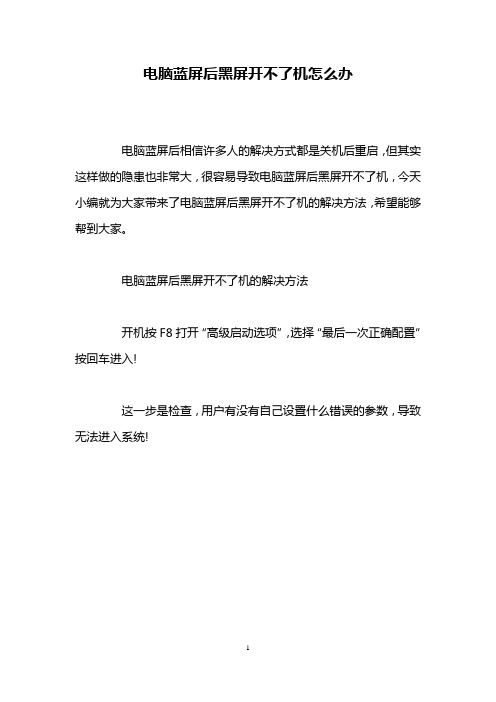
电脑蓝屏后黑屏开不了机怎么办电脑蓝屏后相信许多人的解决方式都是关机后重启,但其实这样做的隐患也非常大,很容易导致电脑蓝屏后黑屏开不了机,今天小编就为大家带来了电脑蓝屏后黑屏开不了机的解决方法,希望能够帮到大家。
电脑蓝屏后黑屏开不了机的解决方法开机按F8打开“高级启动选项”,选择“最后一次正确配置”按回车进入!这一步是检查,用户有没有自己设置什么错误的参数,导致无法进入系统!选择后发现和之前一样的情况,无法进入系统,一样是先蓝屏然后变黑屏!接下来我们重新启动,还是开机按F8,这次我们选择“安全模式”按回车进入!这一步是检查,用户是不是更新了驱动程度、安装了什么软件,系统文件受病毒破坏等。
如果能启动则说明是上述所说的情况,此时需要在安全模式下删除软件等。
选择了安全模式后发现,还是和之前一样的情况先蓝屏然后变黑屏!这样来看说明系统肯定坏了,可能是受病毒感染,删除了系统文件,导致系统无法启动!接下来我们重新安装系统。
安装系统使用U盘或者光盘都可以。
安装系统的过程不是本章节内容省略!可是当我从系统盘启动时,出现如下画面,windows loading file 进度条走到头就变黑屏了,什么画面就没有,系统又自动重新启动,一直这样死循环!这就奇怪了,系统安装不上!接下来检查硬件问题!本机安装了独立显卡,将独立显卡拔下来!显示VGA接到主板的集成显示卡上!此步骤是检查是否是独立显卡问题!拔掉独立显卡后发现问题依旧!说明显卡是好的!接下来看硬件,排除了上述的四个硬盘,还有这次的独立显卡,就剩下硬盘了!想想硬盘不可能会坏,才买了不到一个月,而且是正品,希捷的硬盘!不管怎么样得测试下!更换硬盘到台式机测试或者取下硬盘放到移动硬盘盒测试,我用的是第二个方法,取下硬盘放到移动硬盘盒测试!我取下硬盘放到硬盘盒测试,发现读不到硬盘!结果很明显是硬盘坏了!通过以上方法可以迅速的排查电脑蓝屏后黑屏问题所在,希望和可以帮到大家。
电脑出现蓝屏后无法进入系统怎么办
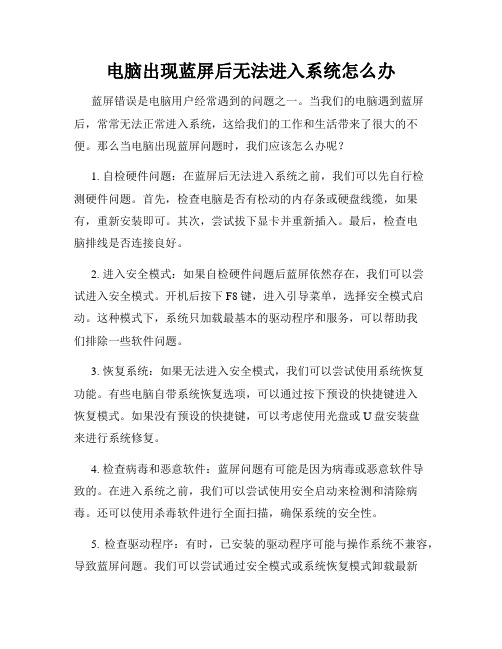
电脑出现蓝屏后无法进入系统怎么办蓝屏错误是电脑用户经常遇到的问题之一。
当我们的电脑遇到蓝屏后,常常无法正常进入系统,这给我们的工作和生活带来了很大的不便。
那么当电脑出现蓝屏问题时,我们应该怎么办呢?1. 自检硬件问题:在蓝屏后无法进入系统之前,我们可以先自行检测硬件问题。
首先,检查电脑是否有松动的内存条或硬盘线缆,如果有,重新安装即可。
其次,尝试拔下显卡并重新插入。
最后,检查电脑排线是否连接良好。
2. 进入安全模式:如果自检硬件问题后蓝屏依然存在,我们可以尝试进入安全模式。
开机后按下F8键,进入引导菜单,选择安全模式启动。
这种模式下,系统只加载最基本的驱动程序和服务,可以帮助我们排除一些软件问题。
3. 恢复系统:如果无法进入安全模式,我们可以尝试使用系统恢复功能。
有些电脑自带系统恢复选项,可以通过按下预设的快捷键进入恢复模式。
如果没有预设的快捷键,可以考虑使用光盘或U盘安装盘来进行系统修复。
4. 检查病毒和恶意软件:蓝屏问题有可能是因为病毒或恶意软件导致的。
在进入系统之前,我们可以尝试使用安全启动来检测和清除病毒。
还可以使用杀毒软件进行全面扫描,确保系统的安全性。
5. 检查驱动程序:有时,已安装的驱动程序可能与操作系统不兼容,导致蓝屏问题。
我们可以尝试通过安全模式或系统恢复模式卸载最新安装的驱动程序,或使用备份驱动程序来替换它们。
更新驱动程序可能也是一个有效的解决办法。
6. 重装操作系统:如果以上方法都无法解决蓝屏问题,我们可能需要考虑重装操作系统。
在进行重装之前,我们需要备份重要的文件和数据,以免丢失。
然后使用操作系统光盘或U盘重新安装操作系统。
在处理蓝屏问题时,我们需要耐心和细心。
如果我们自己无法解决问题,可以寻求专业人员的帮助,以确保电脑能够正常工作。
避免频繁出现蓝屏问题的方法是定期更新系统和驱动程序,保持系统的稳定性和安全性。
总结:电脑出现蓝屏后无法进入系统是一个常见的问题,但我们可以通过自检硬件问题、进入安全模式、系统恢复、检查病毒和恶意软件、检查驱动程序、重装操作系统等方法来解决这个问题。
有效应对电脑频繁出现蓝屏后无法启动的解决方案

有效应对电脑频繁出现蓝屏后无法启动的解决方案在现代社会中,电脑已经成为人们生活和工作中不可或缺的工具。
然而,时常出现的蓝屏问题给我们的使用带来了很大的困扰。
当电脑频繁出现蓝屏后无法启动,我们应该如何应对呢?本文将介绍一些有效的解决方案,帮助我们迅速解决这一问题。
一、检查硬件连接电脑蓝屏问题经常与硬件连接问题有关。
首先,我们需要检查电脑的电源线、数据线、内存条等硬件是否连接牢固。
如果发现有松动或者断裂的情况,我们应该及时修复或更换。
此外,还需要检查电脑的散热器是否正常工作,过热也会导致蓝屏问题的出现。
二、卸载不稳定的软件有些软件可能存在不稳定性,会导致电脑频繁蓝屏。
我们可以通过进入安全模式,卸载最近安装的软件来解决这一问题。
首先,我们需要按下电脑开机键,然后按下F8键,选择“安全模式”进入系统。
在安全模式下,我们可以进入控制面板,选择“程序和功能”,找到最近安装的软件并进行卸载。
卸载完成后,重新启动电脑,看是否还会出现蓝屏问题。
三、更新驱动程序驱动程序是电脑硬件与操作系统之间的桥梁,如果驱动程序过时或者不兼容,就会导致蓝屏问题的出现。
为了解决这一问题,我们可以通过更新驱动程序来保持其最新状态。
首先,我们需要找到电脑的设备管理器,右键点击需要更新的硬件设备,选择“更新驱动程序软件”。
系统会自动搜索并下载最新的驱动程序,安装完成后,重新启动电脑,看是否还会出现蓝屏问题。
四、运行系统修复工具如果以上方法都无法解决问题,我们可以尝试运行系统修复工具来修复操作系统中的错误。
首先,我们需要通过安全模式进入电脑,然后找到“控制面板”中的“系统和安全”选项。
在系统和安全中,选择“操作中心”,然后点击“故障排除”选项。
系统会自动运行修复工具,修复操作系统中的错误。
修复完成后,重新启动电脑,看是否还会出现蓝屏问题。
五、重装操作系统如果以上方法都无法解决问题,我们可以考虑重装操作系统来解决蓝屏问题。
首先,我们需要备份重要的文件和数据,然后使用操作系统安装盘或者U盘进行重装。
电脑故障排除方法无法开机蓝屏等问题的解决
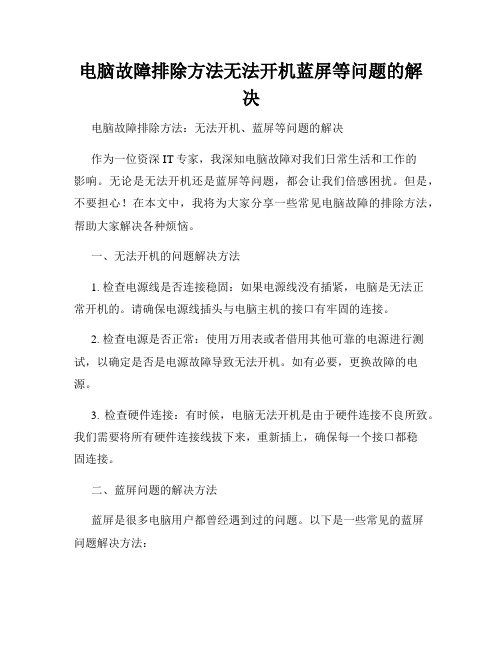
电脑故障排除方法无法开机蓝屏等问题的解决电脑故障排除方法:无法开机、蓝屏等问题的解决作为一位资深IT专家,我深知电脑故障对我们日常生活和工作的影响。
无论是无法开机还是蓝屏等问题,都会让我们倍感困扰。
但是,不要担心!在本文中,我将为大家分享一些常见电脑故障的排除方法,帮助大家解决各种烦恼。
一、无法开机的问题解决方法1. 检查电源线是否连接稳固:如果电源线没有插紧,电脑是无法正常开机的。
请确保电源线插头与电脑主机的接口有牢固的连接。
2. 检查电源是否正常:使用万用表或者借用其他可靠的电源进行测试,以确定是否是电源故障导致无法开机。
如有必要,更换故障的电源。
3. 检查硬件连接:有时候,电脑无法开机是由于硬件连接不良所致。
我们需要将所有硬件连接线拔下来,重新插上,确保每一个接口都稳固连接。
二、蓝屏问题的解决方法蓝屏是很多电脑用户都曾经遇到过的问题。
以下是一些常见的蓝屏问题解决方法:1. 停止错误信息的记录:在电脑蓝屏时,系统会记录错误信息。
为了更好地解决问题,我们需要将电脑设置为不再记录错误信息。
打开电脑的设置,找到系统设置中的“高级系统设置”,点击“设置”按钮,在“启动和故障恢复”选项卡中,取消勾选“自动重启”。
2. 安全模式启动:蓝屏问题可能是由于软件冲突或者驱动问题引起的。
可以尝试安全模式启动电脑,关闭冲突的软件或者更新驱动程序。
3. 清理注册表错误:使用专业的注册表清理工具来扫描和修复电脑注册表中的错误,这可以帮助解决许多蓝屏问题。
4. 更新操作系统和驱动程序:及时更新操作系统和驱动程序可以修复已知的漏洞和错误,降低蓝屏问题的发生频率。
总结上述只是一些基本的排除方法,对于电脑故障有限的解决思路,希望能帮助到大家。
如果问题仍然存在或者无法解决,请及时联系专业的电脑维修人员,以免造成更大的损失。
在日常使用电脑的过程中,我们也应该注意保护电脑,定期清理垃圾文件、升级系统、勤检查硬件连接,这样可以有效减少电脑故障的发生。
如何解决电脑突然出现蓝屏后无法启动的问题
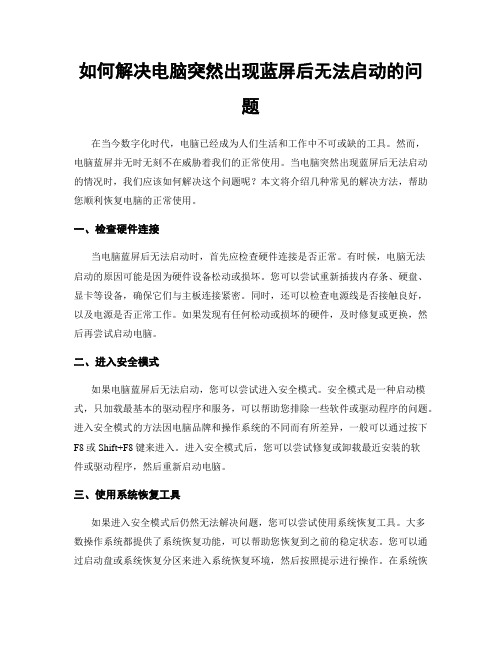
如何解决电脑突然出现蓝屏后无法启动的问题在当今数字化时代,电脑已经成为人们生活和工作中不可或缺的工具。
然而,电脑蓝屏并无时无刻不在威胁着我们的正常使用。
当电脑突然出现蓝屏后无法启动的情况时,我们应该如何解决这个问题呢?本文将介绍几种常见的解决方法,帮助您顺利恢复电脑的正常使用。
一、检查硬件连接当电脑蓝屏后无法启动时,首先应检查硬件连接是否正常。
有时候,电脑无法启动的原因可能是因为硬件设备松动或损坏。
您可以尝试重新插拔内存条、硬盘、显卡等设备,确保它们与主板连接紧密。
同时,还可以检查电源线是否接触良好,以及电源是否正常工作。
如果发现有任何松动或损坏的硬件,及时修复或更换,然后再尝试启动电脑。
二、进入安全模式如果电脑蓝屏后无法启动,您可以尝试进入安全模式。
安全模式是一种启动模式,只加载最基本的驱动程序和服务,可以帮助您排除一些软件或驱动程序的问题。
进入安全模式的方法因电脑品牌和操作系统的不同而有所差异,一般可以通过按下F8或Shift+F8键来进入。
进入安全模式后,您可以尝试修复或卸载最近安装的软件或驱动程序,然后重新启动电脑。
三、使用系统恢复工具如果进入安全模式后仍然无法解决问题,您可以尝试使用系统恢复工具。
大多数操作系统都提供了系统恢复功能,可以帮助您恢复到之前的稳定状态。
您可以通过启动盘或系统恢复分区来进入系统恢复环境,然后按照提示进行操作。
在系统恢复环境中,您可以选择恢复到最近的系统快照或还原点,也可以进行系统修复或重装操作。
请注意,在使用系统恢复工具前,务必备份重要的文件和数据,以免丢失。
四、修复启动文件如果电脑蓝屏后无法启动,可能是由于启动文件损坏或缺失导致的。
在这种情况下,您可以尝试修复启动文件来解决问题。
对于Windows操作系统,您可以使用系统安装盘或系统恢复分区中的修复工具来修复启动文件。
具体的操作方法可以在互联网上找到相关的教程。
修复启动文件可能需要一些技术操作,如果您对电脑操作不太熟悉,建议寻求专业人士的帮助。
电脑突然蓝屏开不了机怎么回事

可能还有些网友不太了解电脑突然蓝屏开不了机的情况,下面就由给你们介绍电脑突然蓝屏开不了机的原因及解决方法吧,希望能帮到大家哦!电脑突然蓝屏开不了机的解决方法一:如果不经常出现开机蓝屏,关机在开机试试。
如果还是不可以,开机马上按F8不动到高级选项出现在松手,选“最近一次的正确配置”回车修复,还不行按F8进入安全模式还原一下系统或重装系统如果重装也是蓝屏,建议还是检修一下去,如果可以进入安全模式,将出事前下载的不合适东西全部卸载。
先软后硬,出现这样的问题是软件冲突、驱动不合适、系统问题引起的,可以在安全模式还原一下系统,还是不行重新安装操作系统,不要安装软件、补丁、驱动等,看看开机还有问题吗如果没有在逐步的安装驱动、补丁、软件,找出不合适的东西就不要安装了。
在有就是硬件引起的,扣出主板电池放一下电,插拔一下内存、显卡清一下灰,在检查硬盘是否有问题,不行就检修一下去吧。
如果是开机蓝屏数数0-100检测硬盘请说一下。
使用系统自带的系统还原的方法:系统自带的系统还原:“开始”/“程序”/“附件”/“系统工具”/“系统还原”,点选“恢复我的计算机到一个较早的时间”,按下一步,你会看到日期页面有深色的日期,那就是还原点,你选择后,点击下一步还原Win7还原系统,在控制面板然后设备和安全子选项然后备份和还原子选项。
电脑突然蓝屏开不了机的解决方法二:1.重启有时只是某个程序或驱动程序一时犯错,重启后他们会改过自新注意:此时参见7查询停机码2.新硬件首先,应该检查新硬件是否插牢,这个被许多人忽视的问题往往会引发许多莫名其妙的故障如果确认没有问题,将其拔下,然后换个插槽试试,并安装最新的驱动程序同时还应对照微软网站的硬件兼容类别检查一下硬件是否与操作系统兼容如果你的硬件没有在表中,那么就得到硬件厂商网站进行查询,或者拨打他们的咨询电话3.新驱动和新服务如果刚安装完某个硬件的新驱动,或安装了某个软件,而它又在系统服务中添加了相应项目比如:杀毒软件、CPU降温软件、防火墙软件等,在重启或使用中出现了蓝屏故障,请到安全模式来卸载或禁用它们4.检查病毒比如冲击波和振荡波等病毒有时会导致Window蓝屏死机,因此查杀病毒必不可少同时一些木马间谍软件也会引发蓝屏,所以最好再用相关工具进行扫描检查5.检查BIOS和硬件兼容性对于新装的电脑经常出现蓝屏问题,应该检查并升级BIOS到最新版本,同时关闭其中的内存相关项,比如:缓存和映射另外,还应该对照微软的硬件兼容列表检查自己的硬件还有就是,如果主板BIOS无法支持大容量硬盘也会导致蓝屏,需要对其进行升级6.检查系统日志在开始-->菜单中输入:,回车出现"事件查看器",注意检查其中的"系统日志"和"应用程序日志"中表明"错误"的项7.查询停机码把蓝屏中密密麻麻的E文记下来,接着到其他电脑中上网,进入微软帮助与支持网站,在左上角的"搜索知识库"中输入停机码,如果搜索结果没有适合信息,可以选择"英文知识库"在搜索一遍一般情况下,会在这里找到有用的解决案例另外,在baidu、Googe等搜索引擎中使用蓝屏的停机码或者后面的说明文字为关键词搜索,往往也会有以外的收获8.最后一次正确配置一般情况下,蓝屏都出现于更新了硬件驱动或新加硬件并安装其驱动后,这时Window2K/XP提供的"最后一次正确配置"就是解决蓝屏的快捷方式重启系统,在出现启动菜单时按下F8键就会出现高级启动选项菜单,接着选择"最后一次正确配置"9.安装最新的系统补丁和ServicePac有些蓝屏是Window本身存在缺陷造成的,应此可通过安装最新的系统补丁和ServicePac来解决。
[电脑蓝屏无法开机]电脑蓝屏了无法开机怎么办
[电脑蓝屏无法开机]电脑蓝屏了无法开机怎么办电脑蓝屏了无法开机的解决方法一:开机启动蓝屏,无法进入系统,首先请先确认你之前是否给系统打过补丁,当您不是正版系统,在打了某些系统补丁会导致系统蓝屏哦!如果是因为打了系统补丁,修复了漏洞导致的蓝屏,如果你是有的是某些安全软件打补丁,如“安全卫士”那你在开机时,按f8键进入系统高级启动选择设置,选择恢复,然后启动系统,此时系统将恢复到没打补丁的状态硬件排除法,开机仔细听,开机是否有报警声,看看硬盘只是灯是否在闪烁。
当电脑开机出现蓝屏后,再次关机开机试试。
如有报警音,请根据提示音来判断是那个部件出了问题。
打开机箱,取下内存条,用纸巾擦拭内存条的金手指,注意在取内存条和清洁内存条时,要先将手上的静电释放了,以免静电烧坏内存条。
用毛刷和酒精清晰内存条插槽,注意酒精不要弄的太多,一点即可。
然后用吹风将插槽的酒精吹干,一定要吹干哦!还有注意酒精不要撒到主板其它部件上。
这里顺便提示一点,如果你使用的两根内存条,如两内存条不兼容或是您的主板插槽有问题,也会导致您的电脑无法启动哦!这时只需拔下任意一根内存条即可。
系统崩溃也会出现蓝屏无法进入系统。
电脑蓝屏了无法开机的解决方法二:一、应用程序存在着bug有些应用程序设计上存在着缺陷或错误,运行时有可能与win9x发生冲突或争夺资源,造成win9x无法为其分配内存地址或遇到其保护性错误。
这种bug可能是无法预知的,免费软件最为常见。
另外,由于一些用户还在使用盗版软件(包括盗版win9x),这些盗版软件在解密过程中会破坏和丢失部分源代码,使软件十分不稳定,不可靠,也常常导致“蓝屏”。
二、遭到不明的程序或病毒攻击所至这个现象只要是平时我们在上网的时候遇到的,当我们在冲浪的时候,特别是进到一些bbs站时,可能暴露了自己的ip,被"黑客"用一些软件攻击所至。
对互这种情况最好就是在自己的计算机上安装一些防御软件。
再有就是登录bbs要进行安全设置,隐藏自己ip。
如何解决电脑出现蓝屏后无法自动重启的问题
如何解决电脑出现蓝屏后无法自动重启的问题当电脑出现蓝屏后无法自动重启的问题时,我们需要采取一些措施来解决这个问题。
本文将介绍一些常见的方法,帮助你解决这一困扰。
1. 检查硬件故障:首先,我们需要确定蓝屏导致的问题是否与硬件有关。
可以尝试以下步骤进行排查:- 检查电脑的内存条是否被正确安装。
如果内存条松动或者损坏,可能会导致蓝屏问题。
- 清理电脑内部的灰尘和污垢。
过热也会导致蓝屏问题出现。
- 检查电源线和电源插座是否正常连接,确保电源供应稳定。
2. 安全模式重启:如果电脑出现蓝屏后无法正常重启,可以尝试进入安全模式进行重启。
安全模式可以排除某些软件或驱动程序的问题。
步骤如下:- 关机后按下电源键,然后立即按F8键多次,直到出现启动选项。
- 使用方向键选择“安全模式”并按下回车键。
- 在安全模式下,执行正常重启的操作。
3. 更新驱动程序:过时或者不兼容的驱动程序也是导致蓝屏问题的常见原因。
为了解决这个问题,我们可以尝试更新驱动程序: - 访问计算机制造商的官方网站,下载并安装最新的驱动程序。
- 如果你知道哪个设备的驱动程序导致了问题,可以尝试卸载该驱动程序,然后重新安装最新版本的驱动程序。
4. 执行系统文件检查:系统文件损坏也会导致蓝屏问题。
为了解决这个问题,我们可以通过执行系统文件检查来修复受损的系统文件: - 打开命令提示符(管理员权限)。
- 输入命令“sfc /scannow”并按下回车键。
- 等待系统文件检查完成,并根据结果进行相应的修复操作。
5. 检查病毒或恶意软件:恶意软件或病毒也可能导致蓝屏问题。
为了解决这个问题,我们可以通过以下步骤进行排查:- 更新安全软件并进行全面扫描。
- 如果发现感染,立即清除或隔离病毒或恶意软件。
6. 系统还原:如果以上方法都无效,我们可以尝试使用系统还原功能将计算机恢复到蓝屏问题出现之前的状态。
步骤如下: - 搜索并打开“控制面板”。
- 在控制面板中,选择“系统与安全”。
电脑开机蓝屏进不了桌面怎么办
电脑开机蓝屏进不了桌面怎么办在有些时候我们的电脑开机蓝屏进不了桌面,这该怎么办呢?下面就由小编来为你们简单的介绍电脑开机蓝屏进不了桌面的原因及解决方法吧!希望你们喜欢!电脑开机蓝屏进不了桌面的解决方法一:1.软件兼容性问题引起电脑蓝屏。
刚安装的系统,若驱动与硬件不兼容可能会导致蓝屏现象,建议安装硬件赠送光盘中的驱动。
2.内存条接触不良或内存损坏导致电脑蓝屏在系统运行过程中,几乎所有数据的高速存取操作都要在内存中进行,如果内存条接触不良或损坏,系统数据的存取就会出现问题,很容易导致系统蓝屏和崩溃。
解决办法:清理机箱内灰尘,拔下内存条,用橡皮擦拭金手指,再重新插紧。
3病毒木马导致电脑蓝屏.如今病毒木马种类越来越多,传播途径多种多样,防不胜防,有些病毒木马感染系统文件,造成系统文件错误,或导致系统资源耗尽,也可能造成蓝屏现象的发生,建议安装杀毒能力强调杀毒软件。
一、启动时加载程序过多不要在启动时加载过多的应用程序(尤其是你的内存小于64MB),以免使系统资源消耗殆尽。
正常情况下,Win9X启动后系统资源应不低于90%。
最好维持在90%以上,若启动后未运行任何程序就低于70%,就需要卸掉一部分应用程序,否则就可能出现“蓝屏”。
二、应用程序存在着BUG有些应用程序设计上存在着缺陷或错误,运行时有可能与Win9X发生冲突或争夺资源,造成Win9X无法为其分配内存地址或遇到其保护性错误。
这种BUG可能是无法预知的,免费软件最为常见。
另外,由于一些用户还在使用盗版软件(包括盗版Win9X),这些盗版软件在解密过程中会破坏和丢失部分源代码,使软件十分不稳定,不可靠,也常常导致“蓝屏”。
三、遭到不明的程序或病毒攻击所至这个现象只要是平时我们在上网的时候遇到的,当我们在冲浪的时候,特别是进到一些BBS站时,可能暴露了自己的IP,被"黑客"用一些软件攻击所至。
对互这种情况最好就是在自己的计算机上安装一些防御软件。
电脑开不了机蓝屏该怎么办
电脑开不了机蓝屏该怎么办电脑开不了机蓝屏的解决方法一:电脑开不了机,蓝屏原因第一:建议彻底清扫机器内部,能拔下的都拔下清理一下金手指接口等等。
第二:用电脑管家杀毒软件清理一下系统流氓软件,电脑管家杀毒软件清理一下系统是否有病毒,并用电脑管家清理一下系统并做优化。
第三:关闭一些不用的系统服务,并卸载不用的软件。
第四:如还不解决问题,建议检查硬件有无损坏.如内存.硬盘等.损坏建议升级硬件.如全部好.建议增加双通道内存.第五:开机箱检查cpu附近的电容是否有鼓包,漏电。
漏液的情况如果有建议更换!第六:看看是不是cpu风扇的闪热效果不好。
其次:1、电脑不心装上了恶意软件,或上网时产生了恶意程序,建议用360 卫士、金山卫士等软件,清理垃圾,查杀恶意软件,就可能解决。
实在不行,重装,还原过系统,可以解决软件引起的问题。
2、如果不能进入系统,可以开机后到系统选择那里按f8 选起作用的最后一次正确配置和安全模式,可能可以进入系统。
3、点开始菜单运行输入 cmd 回车,在命令提示符下输入for %1 in (%windir%system32*.dll) do regsvr32.exe /s %1 然后回车。
然后让它运行完,应该就可能解决。
4 、近电脑中毒、安装了不稳定的软件、等,建议全盘杀毒,卸了那个引发问题的软件,重新安装其他版本,就可能解决. 再不行,重新装过系统就ok.5、电脑机箱里面内存条进灰尘,拆开机箱,拆下内存条,清洁下内存金手指,重新装回去,就可能可以了。
6、电脑用久了内存坏、买到水货内存、多条内存一起用不兼容等,建议更换内存即可能解决。
7、电脑用久了,硬盘坏,重新分区安装系统可以修复逻辑坏道,还是不行,那就到了该换硬盘的时候了,换个硬盘就可以解决。
电脑开不了机蓝屏的解决方法二:1、硬盘剩余空间太小或碎片太多:必须保证预留有一定的磁盘空间,并在使用电脑隔一段时间后进行一次碎片整理;2、系统硬件冲突:这种现象导致“蓝屏”也比较常见。
- 1、下载文档前请自行甄别文档内容的完整性,平台不提供额外的编辑、内容补充、找答案等附加服务。
- 2、"仅部分预览"的文档,不可在线预览部分如存在完整性等问题,可反馈申请退款(可完整预览的文档不适用该条件!)。
- 3、如文档侵犯您的权益,请联系客服反馈,我们会尽快为您处理(人工客服工作时间:9:00-18:30)。
电脑开机蓝屏后无法开机怎么解决
在有些时候我们的电脑开机蓝屏后无法开机了,这该怎么办呢?下面就由小编来为你们简单的介绍电脑开机蓝屏后无法开机的解决方法吧!希望你们喜欢!
电脑开机蓝屏后无法开机的解决方法一:
1、当电脑出现蓝屏时,最简单的方法就是使用“最后一次正确的配置”来初步修复一下电脑。
2、当电脑首次出现蓝屏时,应当在重启电脑时,按键盘快捷键“F8”进入系统启动菜单中,然后选择“最后一次正确的配置”来启动电脑,据此来修复一下电脑,看问题能否得到有效解决。
3、另一个有效的解决方法是启用电脑蓝屏修复程序。
打开“运行”对话框,输入命令“Regedit”进入注册表程序。
4、依次展开“HKEY_LOCAL_MACHINE”→“SYSTEM”→“CurrentControlSet”→“Control”→“SessionManager”,在右侧找到BootExecute项,双击将其值设置为“autocheckautochk*”。
经过这样设置以后,如果电脑出现蓝屏,将会在电脑重启后自动运行自检程序,试图对系统中存在的错误进行修复。
电脑开机蓝屏后无法开机的解决方法二:
开机启动蓝屏,无法进入系统,首先请先确认你之前是否给系统打过补丁,当您不是正版系统,在打了某些系统补丁会导致系统
蓝屏哦!
如果是因为打了系统补丁,修复了漏洞导致的蓝屏,如果你是有的是某些安全软件打补丁,如“安全卫士”那你在开机时,按F8键进入系统高级启动选择设置,选择恢复,然后启动系统,此时系统将恢复到没打补丁的状态
硬件排除法,开机仔细听,开机是否有报警声,看看硬盘只是灯是否在闪烁。
当电脑开机出现蓝屏后,再次关机开机试试。
如有报警音,请根据提示音来判断是那个部件出了问题。
打开机箱,取下内存条,用纸巾擦拭内存条的金手指,注意在取内存条和清洁内存条时,要先将手上的静电释放了,以免静电烧坏内存条。
用毛刷和酒精清晰内存条插槽,注意酒精不要弄的太多,一点即可。
然后用吹风将插槽的酒精吹干,一定要吹干哦!还有注意酒精不要撒到主板其它部件上。
这里顺便提示一点,如果你使用的两根内存条,如两内存条不兼容或是您的主板插槽有问题,也会导致您的电脑无法启动哦!这时只需拔下任意一根内存条即可。
系统崩溃也会出现蓝屏无法进入系统。
这时可以使用系统光盘,插入光驱,更加系统提示来修复系统。
看过"电脑开机蓝屏后无法开机怎么解决"的人还看了:
1.电脑蓝屏后无法开机怎么处理
2.电脑蓝屏后无法开机怎么办
3.电脑出现蓝屏无法开机怎么办
4.电脑蓝屏后不开机怎么办
5.xp电脑蓝屏无法开机怎么解决
6.电脑开机蓝屏无法启动修复。
